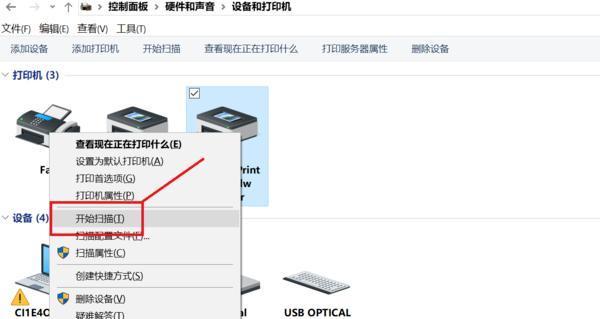在现代办公环境中,共享打印机的使用越来越普遍。添加共享打印机能够方便多人共享打印资源,提高工作效率。本文将为大家介绍如何添加共享打印机,让你轻松实现打印共享功能。
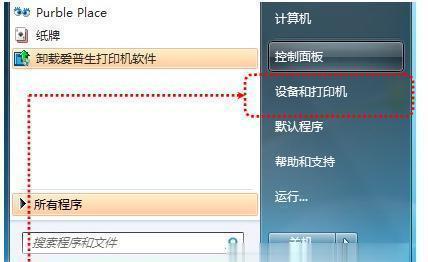
一、检查网络连接
确保你的计算机与网络连接正常。可以通过打开网页或者尝试连接其他网络设备来验证网络连接的稳定性。
二、查找打印机
在Windows系统中,点击开始菜单,选择“设备和打印机”选项。在打开的窗口中,点击“添加打印机”按钮,系统将开始搜索可用的打印机。
三、选择网络打印机
在搜索结果中,选择你想要添加的共享打印机,并点击“下一步”按钮。系统会开始安装所选打印机的驱动程序。
四、安装驱动程序
根据系统提示,选择安装合适的驱动程序。如果你已经拥有驱动程序安装文件,可以选择手动安装;如果没有,可以选择自动下载并安装。
五、设置打印机名称
在安装驱动程序完成后,系统会要求你为打印机设置一个名称。建议选择一个简单明了的名称,方便其他用户识别和使用。
六、选择默认打印机
如果你只有一台打印机,可以选择将添加的共享打印机设置为默认打印机。这样,在打印时系统会自动选择该打印机进行打印。
七、设置共享权限
在“设备和打印机”窗口中,右键点击已添加的共享打印机,选择“打印机属性”。在弹出窗口中,点击“共享”选项,并勾选“共享此打印机”复选框。
八、添加打印机驱动程序
在“共享”选项中,点击“附加驱动程序”。在弹出窗口中,选择与共享打印机相对应的操作系统和驱动程序版本,并进行驱动程序安装。
九、测试打印
完成上述步骤后,点击“应用”和“确定”按钮保存设置。尝试打印一份测试文件,确保共享打印机可以正常工作。
十、添加访问权限
在“设备和打印机”窗口中,右键点击已添加的共享打印机,选择“打印机属性”。在弹出窗口中,点击“安全”选项,并点击“编辑”按钮。
十一、选择用户权限
在“安全”选项卡中,点击“添加”按钮,然后输入需要访问共享打印机的用户名。点击“检索名称”按钮,选择正确的用户,并设置相应的访问权限。
十二、保存访问权限设置
完成用户权限设置后,点击“应用”和“确定”按钮保存设置。这样,只有被授权的用户才能访问共享打印机。
十三、添加共享打印机到其他计算机
在其他需要访问共享打印机的计算机上,重复前面的步骤,选择网络打印机并添加相应的驱动程序。设置访问权限,使其可以正常使用共享打印机。
十四、定期检查共享打印机连接
定期检查共享打印机的连接状态,确保网络和共享设置稳定。如有需要,可以更新打印机驱动程序或重新配置共享权限。
十五、
通过以上步骤,你可以轻松地添加共享打印机,并实现多人共享打印资源。确保网络连接正常、安装正确的驱动程序、设置正确的权限是成功添加共享打印机的关键。希望本文能对你有所帮助。
快速连接共享打印机
在日常办公中,经常需要使用打印机来打印文件。如果多个人员共用一台打印机,那么就需要将该打印机设置为共享打印机,以便其他人可以轻松连接并使用。本文将介绍如何添加共享打印机的详细步骤,帮助提高工作效率。
1.确认网络环境
在添加共享打印机之前,需要确认所在网络环境,确保处于同一网络中。
2.查找共享打印机
在电脑上打开控制面板,点击“设备和打印机”选项,然后选择“添加打印机”。
3.打开添加打印机向导
在添加打印机界面,选择“添加网络、无线或蓝牙打印机”。
4.手动添加共享打印机
选择“我想要选择一个打印机”,点击“下一步”。
5.输入共享打印机名称
在输入要查找的打印机框中,输入共享打印机的名称或IP地址。
6.等待搜索结果
系统将自动搜索网络中的共享打印机,稍作等待即可看到搜索结果。
7.选择共享打印机
在搜索结果中,选择需要添加的共享打印机,并点击“下一步”。
8.安装打印机驱动程序
如果系统中没有相关的打印机驱动程序,需要点击“WindowsUpdate”来更新驱动程序。
9.确认打印机名称
在确认打印机名称界面,可以修改打印机的显示名称,然后点击“下一步”。
10.共享打印机安装完成
系统将开始安装共享打印机,稍作等待即可完成安装。
11.测试打印功能
打开任意一个文档或图片,点击“打印”,选择添加的共享打印机,进行测试打印。
12.配置打印机设置
在控制面板中,右键点击添加的共享打印机,选择“打印首选项”,对打印机进行个性化配置。
13.设置默认打印机
在“设备和打印机”界面中,右键点击添加的共享打印机,选择“设置为默认打印机”。
14.其他设备添加共享打印机
对于其他设备如笔记本电脑、手机等,按照相应的操作系统进行添加共享打印机的步骤。
15.提醒注意事项
在添加共享打印机的过程中,注意确保网络通畅,共享打印机在线并且处于运行状态。
通过以上的步骤,我们可以轻松地添加共享打印机,实现多人共用一台打印机的便利。这样可以提高办公效率,减少资源浪费,为工作带来便捷和高效。让我们更好地利用共享设备,共同推动办公环境的智能化和数字化发展。